Si tienes un auricular Bluetooth, puedes transmitir de forma inalámbrica llamadas telefónicas, música, vídeos y audio desde aplicaciones y juegos de tu iPhone, iPod touch o iPad. iOS proporciona varias configuraciones y funciones para controlar tu auricular Bluetooth.
En este post, presentaremos todo lo que necesitas saber sobre el uso de auriculares Bluetooth en iOS, incluyendo el emparejamiento de un auricular inalámbrico con tu iPhone, el enrutamiento de audio al auricular, el cambio del modo de respuesta predeterminado de iOS para que las llamadas entrantes siempre se envíen al auricular y mucho más.
Antes de que lleguemos a él, mi colega Cody ha confeccionado una bonita lista de los que están pensando en comprar unos auriculares inalámbricos.
Cómo emparejar los auriculares Bluetooth con iPhone
Tabla y sumario del artículo
- Cómo emparejar los auriculares Bluetooth con iPhone
- Cómo desconectar el auricular Bluetooth
- Cómo desacoplar los auriculares Bluetooth
- Cómo comprobar el nivel de carga de la batería del auricular Bluetooth
- Cómo reproducir audio a auriculares Bluetooth
- Cómo cambiar al auricular Bluetooth para llamadas salientes
- Cómo cambiar al auricular Bluetooth en mitad de una llamada
- Cómo enrutar las llamadas entrantes a tu auricular
- Cómo comprobar la conexión Bluetooth
- ¿Problemas con los auriculares Bluetooth?
- Atajos prácticos para los auriculares Bluetooth
- Perfiles iOS y Bluetooth
- Apple y el futuro de Bluetooth
- Envolviendo
Paso 1: Siga las instrucciones que vienen con el auricular Bluetooth para ponerlo en modo de descubrimiento o de pareja. Por lo general, es necesario presionar o mantener presionado el botón de encendido del accesorio para iniciar el emparejamiento.
Paso 2: En tu iPhone, ve a Configuración → Bluetooth . Verás accesorios Bluetooth cercanos con los que tu teléfono puede emparejarse.
Paso 3: Pulse sobre el nombre del auricular Bluetooth de la lista para asociar su iPhone con él. Todo el intercambio de datos Bluetooth entre los dispositivos está encriptado.
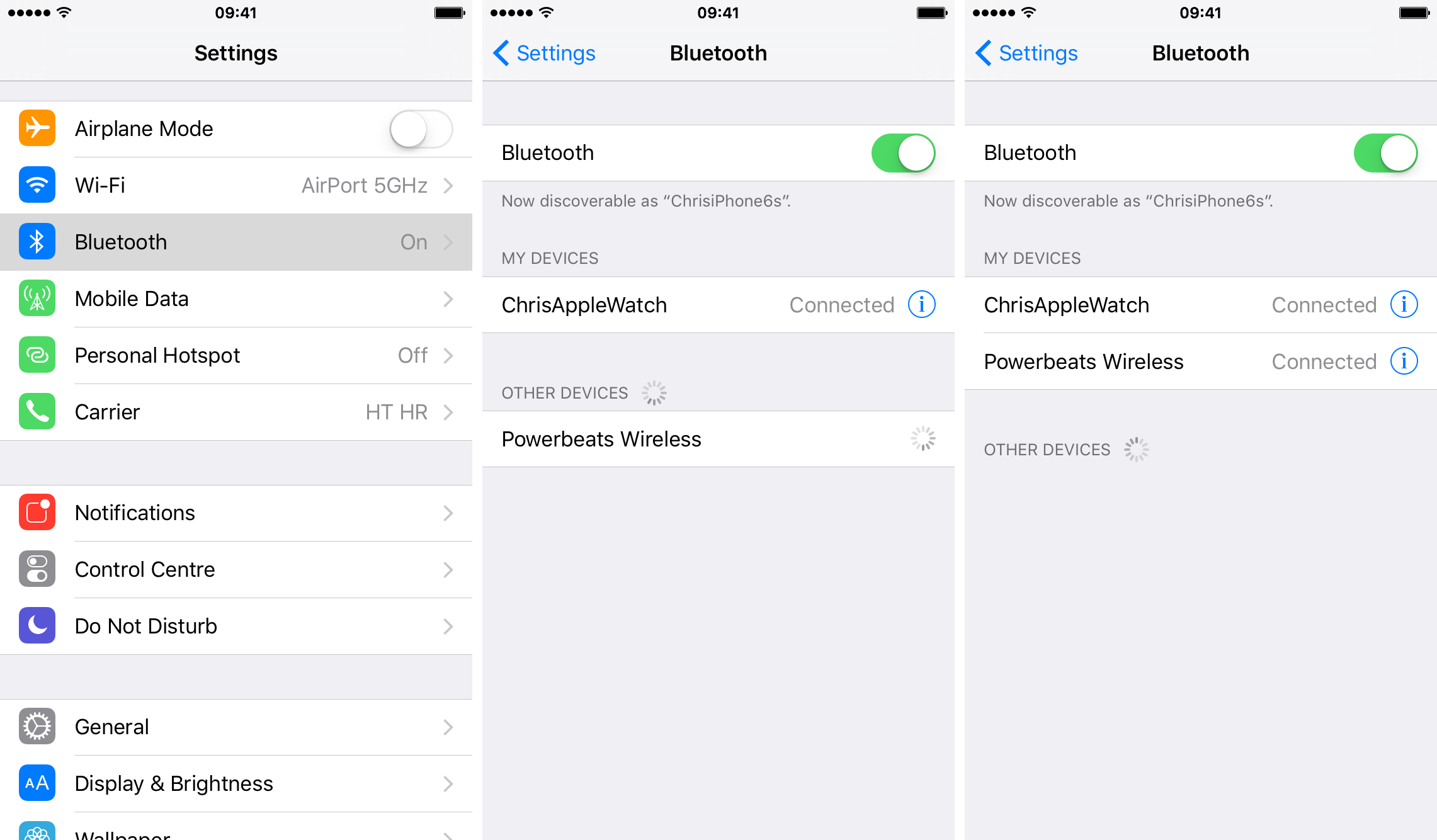
Para ver qué dispositivos Bluetooth están emparejados con su iPhone y si están conectados, vaya a Configuración → Bluetooth y busque bajo el encabezado Mis dispositivos .
Punta: Puede emparejar varios auriculares Bluetooth con un solo dispositivo iOS, pero sólo uno puede estar activo a la vez. Para emparejar accesorios adicionales, siga los pasos anteriores.
RELATIVO:
Cómo desconectar el auricular Bluetooth
Al apagar el auricular Bluetooth no se desacoplará del iPhone. Esto es muy práctico, ya que puede volver a encender los auriculares para poder utilizarlos.
Para desconectar temporalmente el auricular, siga los pasos que se indican a continuación.
Paso 1: Iniciar Configuración → Bluetooth en tu iPhone.
Paso 2: Toque el icono «i» junto a su auricular Bluetooth.
Paso 3: Ahora pulse Desconectar .
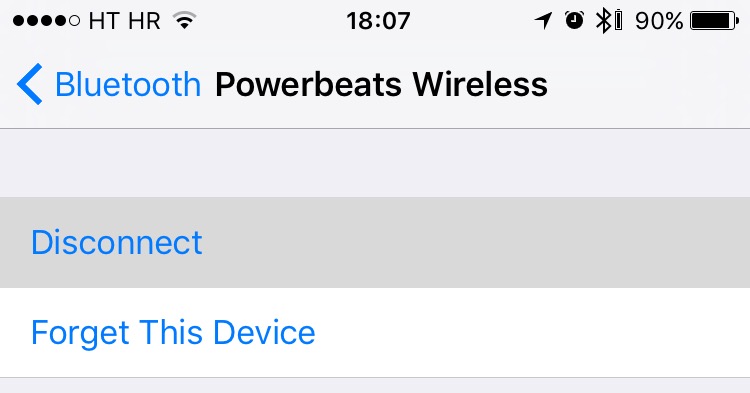
El auricular debe estar listado como «No conectado» bajo el encabezado Mis dispositivos .
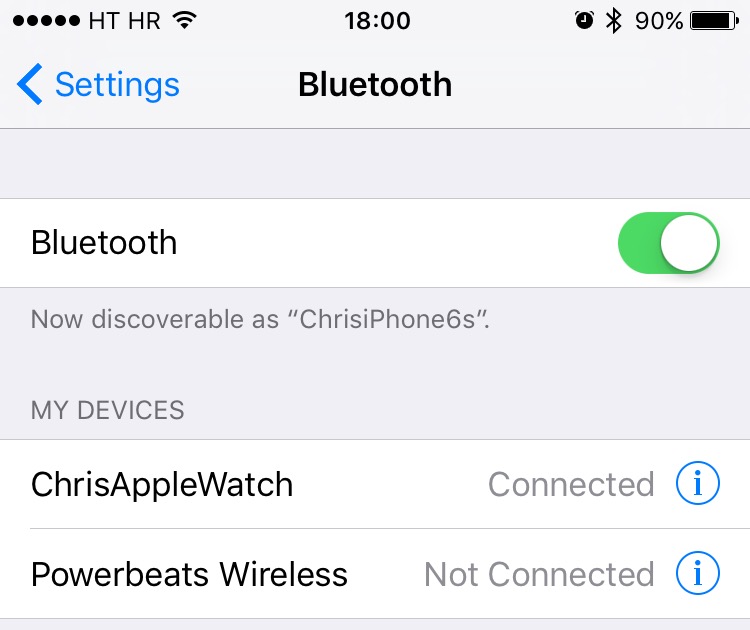
Punta: Para volver a conectar el auricular, abra Configuración → Bluetooth en su iPhone y toque el nombre de un dispositivo Bluetooth «No conectado» en la lista.
Cómo desacoplar los auriculares Bluetooth
En lugar de desconectar temporalmente un auricular Bluetooth, al desacoplarlo se elimina de la lista de dispositivos Bluetooth disponibles en este iPhone.
Paso 1: Ir a Configuración → Bluetooth en tu iPhone.
Paso 2: Toque el icono «i» junto a su auricular Bluetooth.
Paso 3: Golpear Olvidar este dispositivo . Si no ves la lista de Dispositivos, asegúrate de que tu iPhone tiene Bluetooth activado.
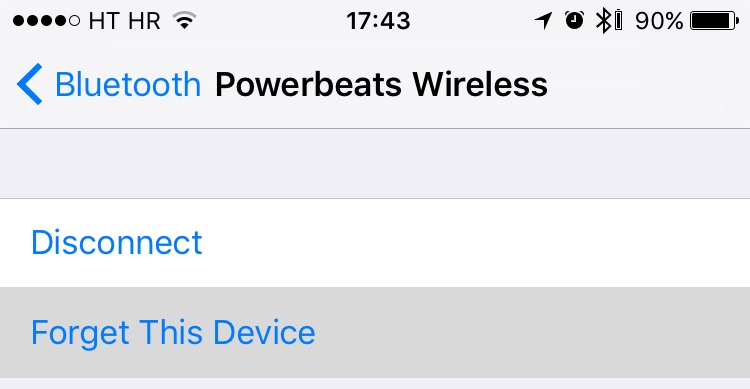
Paso 4: Confirme pulsando el botón Olvidar dispositivo .
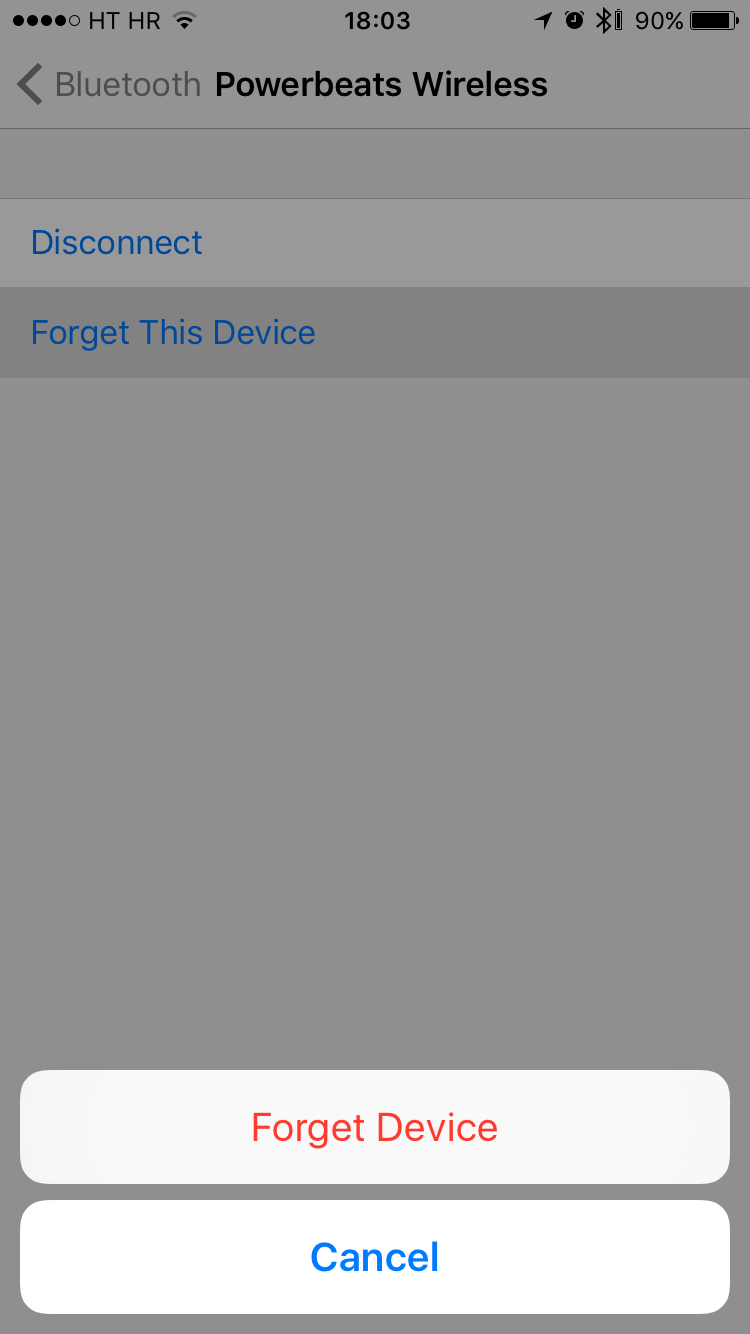
Después de desacoplar, los auriculares pueden emparejarse con un iPod touch, un Mac o un PC con Windows u otro dispositivo. Para volver a añadir los auriculares a su iPhone, vuelva a ponerlos en modo de descubrimiento y siga las instrucciones anteriores para volver a emparejarlos.
Cómo comprobar el nivel de carga de la batería del auricular Bluetooth
Paso 1: Desplácese hacia abajo en cualquier pantalla de inicio para invocar el Centro de notificación.
Paso 2: Desplácese hacia abajo hasta la parte inferior de la vista Hoy y pulse sobre Editar .
Paso 3: Aparece una lista de widgets disponibles bajo el encabezado No incluir . Localiza el widget Baterías incorporado de iOS y toca el signo verde más al lado.
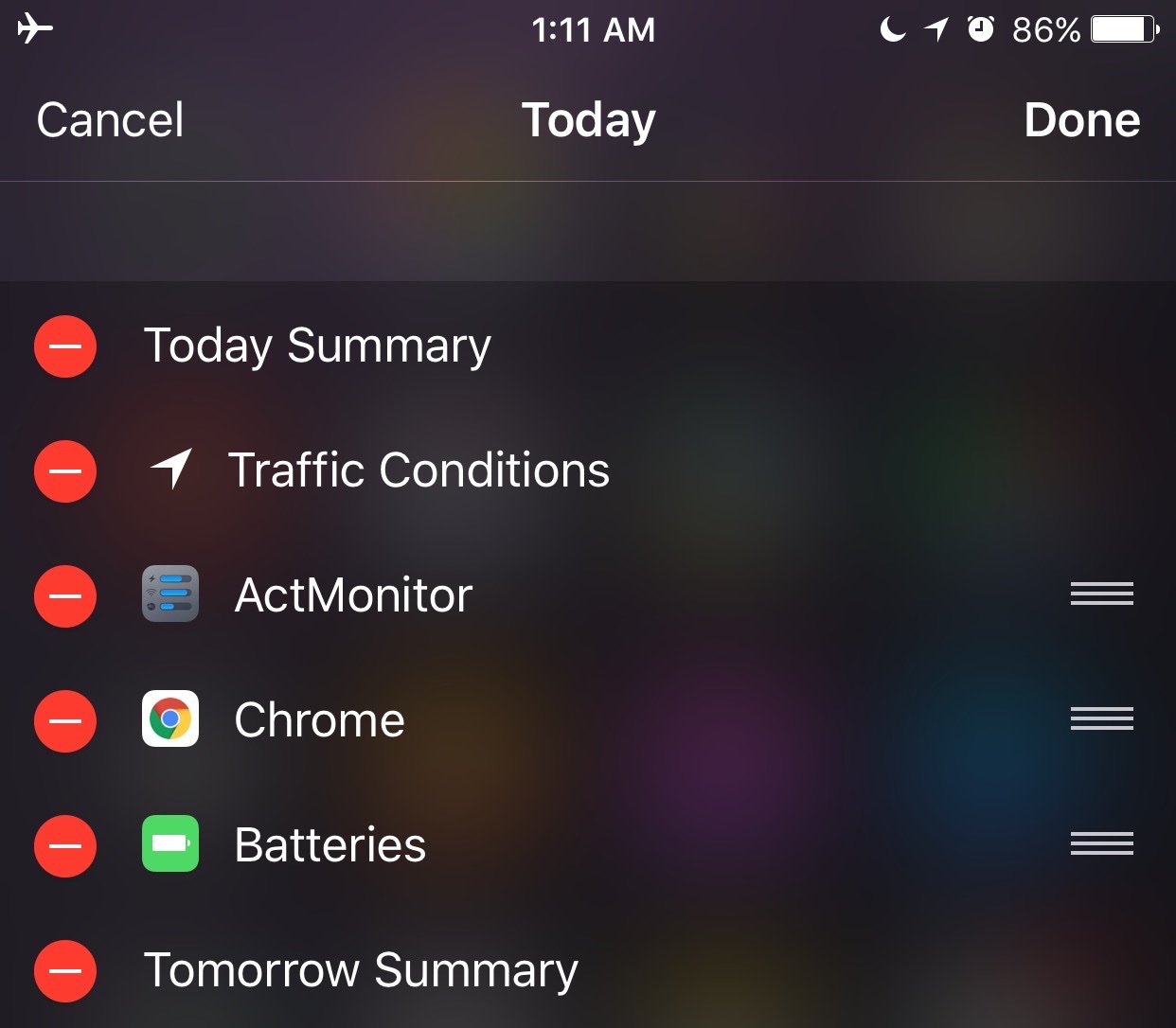
Con el widget Baterías activado, simplemente baja desde la parte superior de la pantalla de tu iPhone para obtener una visión general de la batería de tus auriculares.
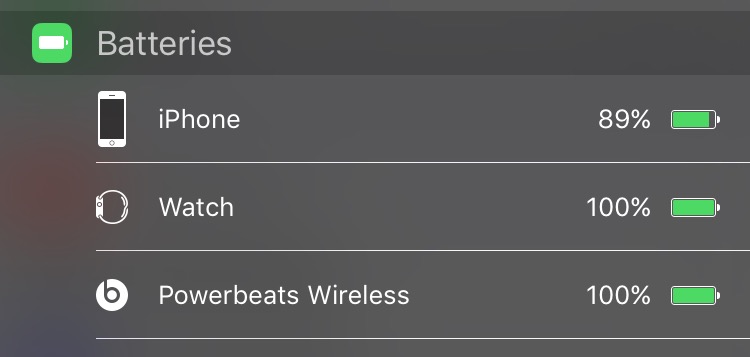
Esto es especialmente útil para comprobar los niveles de batería de los accesorios Bluetooth conectados directamente desde la pantalla de bloqueo, sin necesidad de desbloquear el iPhone.
Cómo reproducir audio a auriculares Bluetooth
iOS le permite seleccionar un accesorio Bluetooth para reproducir todo el audio.
Paso 1: Abra el Centro de control deslizándolo desde la parte inferior de la pantalla de su iPhone.
Paso 2: Pulse el icono AirPlay . Si no lo ves, intenta desacoplar y volver a acoplar los auriculares.
Paso 3: Seleccione su auricular Bluetooth en la lista.
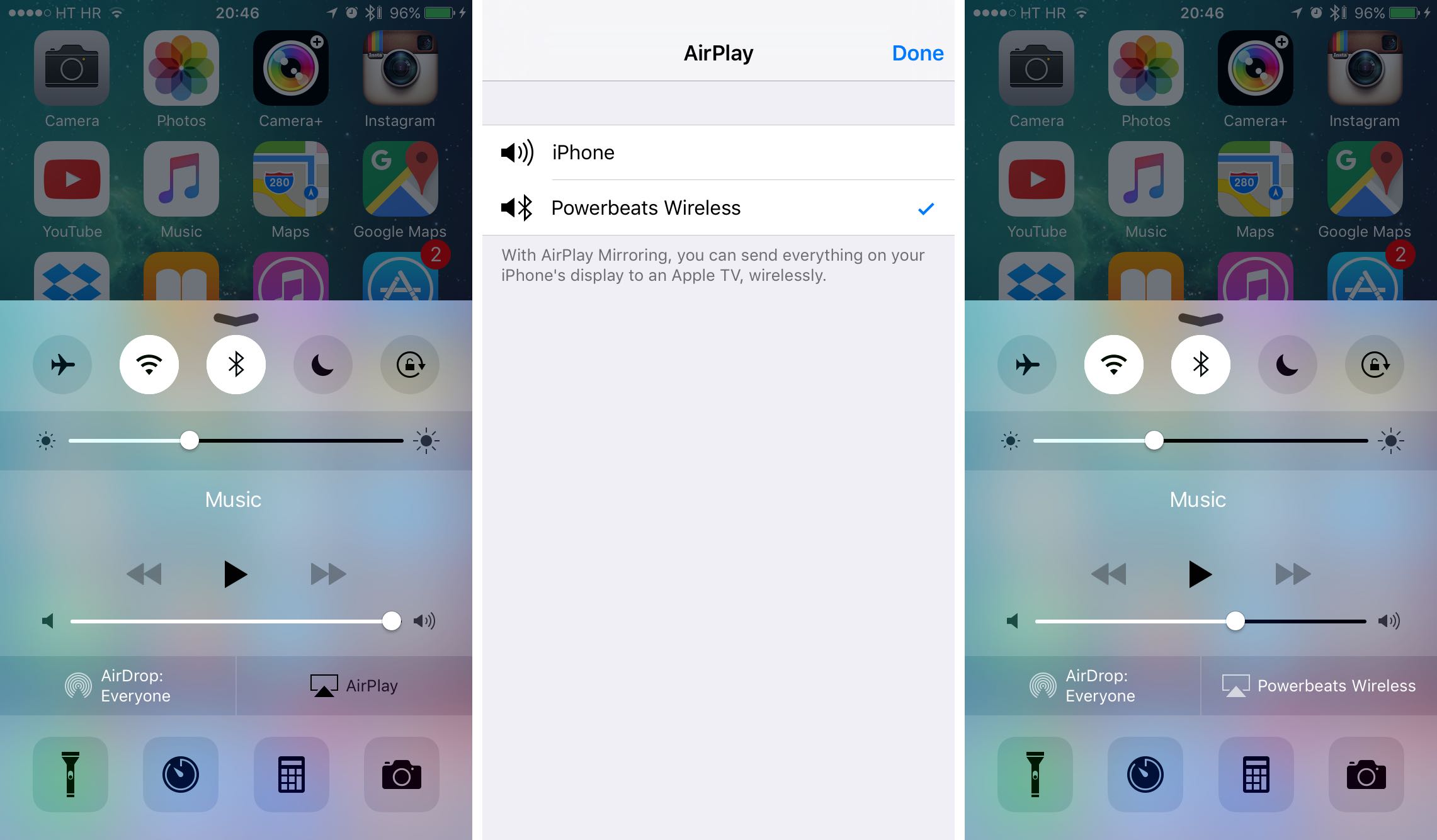
Paso 4: Golpear Hecho .
El nombre de tus auriculares aparecerá ahora en el Centro de control, con tu iPhone obedeciendo tu selección y enviando todo el audio de las aplicaciones y juegos a él.
Tenga en cuenta que los pitidos de Siri y la retroalimentación de audio siempre se envían a un auricular Bluetooth, incluso cuando el conmutador de timbre del iPhone está en silencio.
RELATIVO:
Cómo cambiar al auricular Bluetooth para llamadas salientes
Si hay un auricular Bluetooth emparejado con tu iPhone cuando inicias un FaceTime o una llamada telefónica, aparecerá un menú en la pantalla de la llamada que te ofrece la posibilidad de elegir entre el auricular del iPhone, el altavoz incorporado o el auricular.
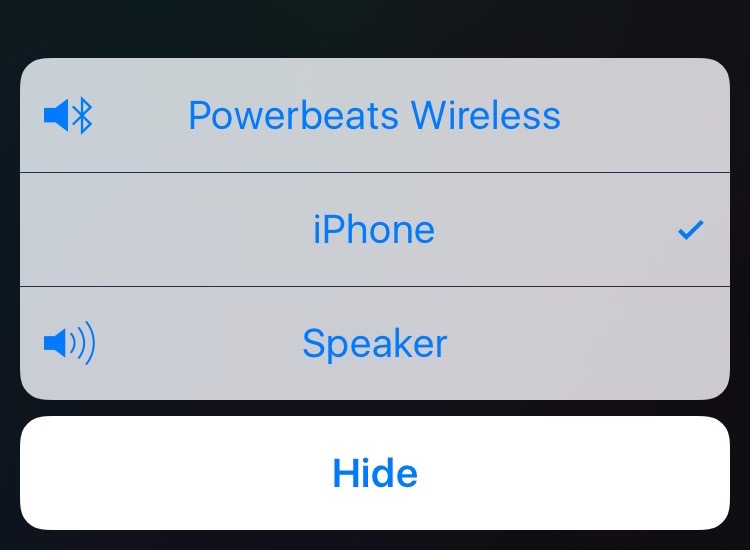
De esta manera, puede elegir el enrutamiento de audio antes de que la llamada se conecte.
Cómo cambiar al auricular Bluetooth en mitad de una llamada
Durante una llamada, puede seleccionar manualmente el dispositivo que desea utilizar para el audio. Simplemente puntee en el botón Audio para seleccionar hacia dónde dirigir la llamada.
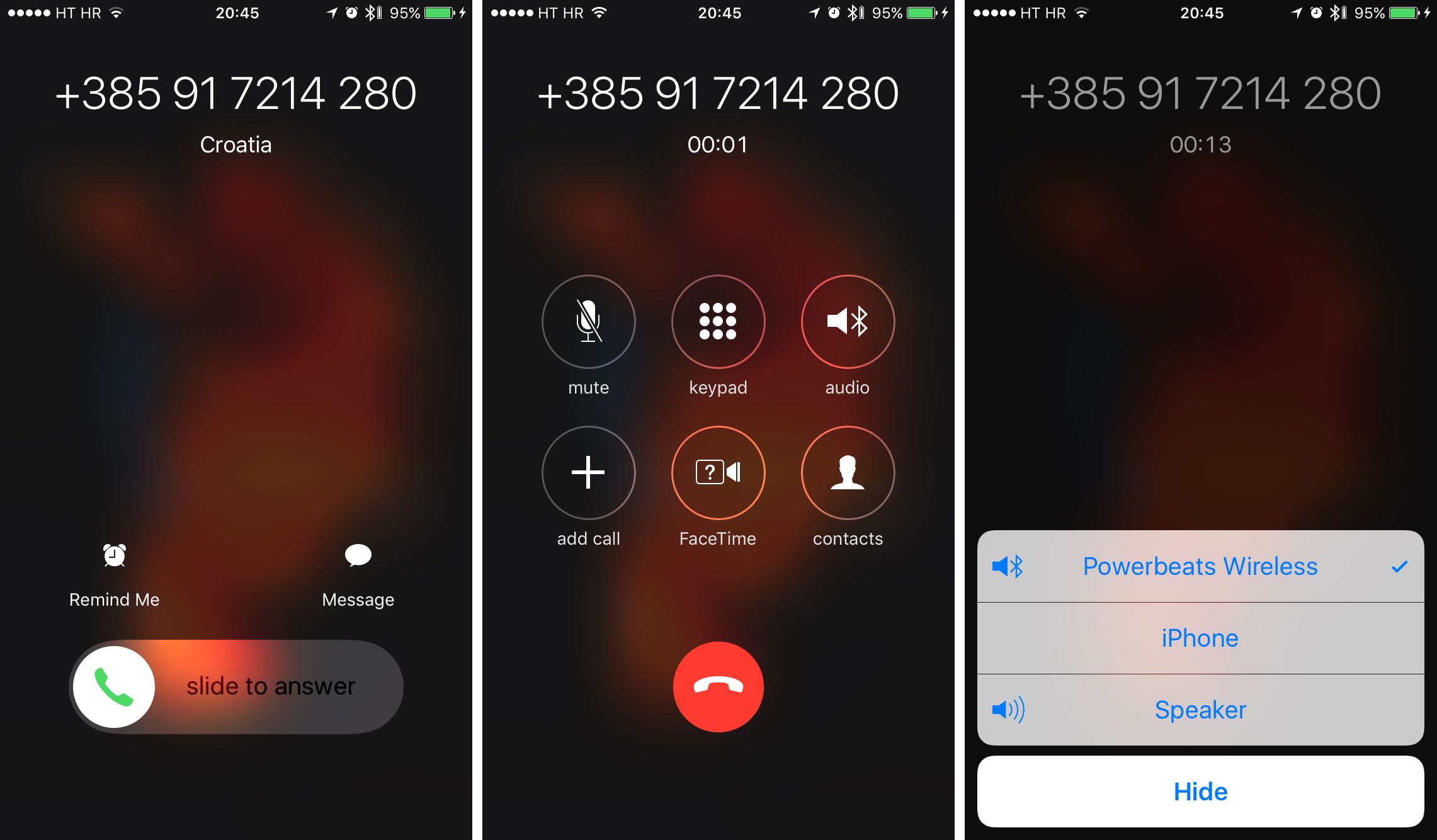
Esto es útil si no ha establecido un modo de respuesta de llamada predeterminado para sus auriculares.
Cómo enrutar las llamadas entrantes a tu auricular
Por defecto, las llamadas entrantes suenan en el auricular integrado de tu iPhone, pero este comportamiento se puede cambiar fácilmente con sólo unos pocos toques.
Paso 1: Ir a Configuración → General → Accesibilidad .
Paso 2: Pulse sobre Enrutamiento de audio de llamadas en la sección debajo del encabezado Interacción.
Paso 3: Seleccione entre las opciones Automático , Auricular Bluetooth y Altavoz .
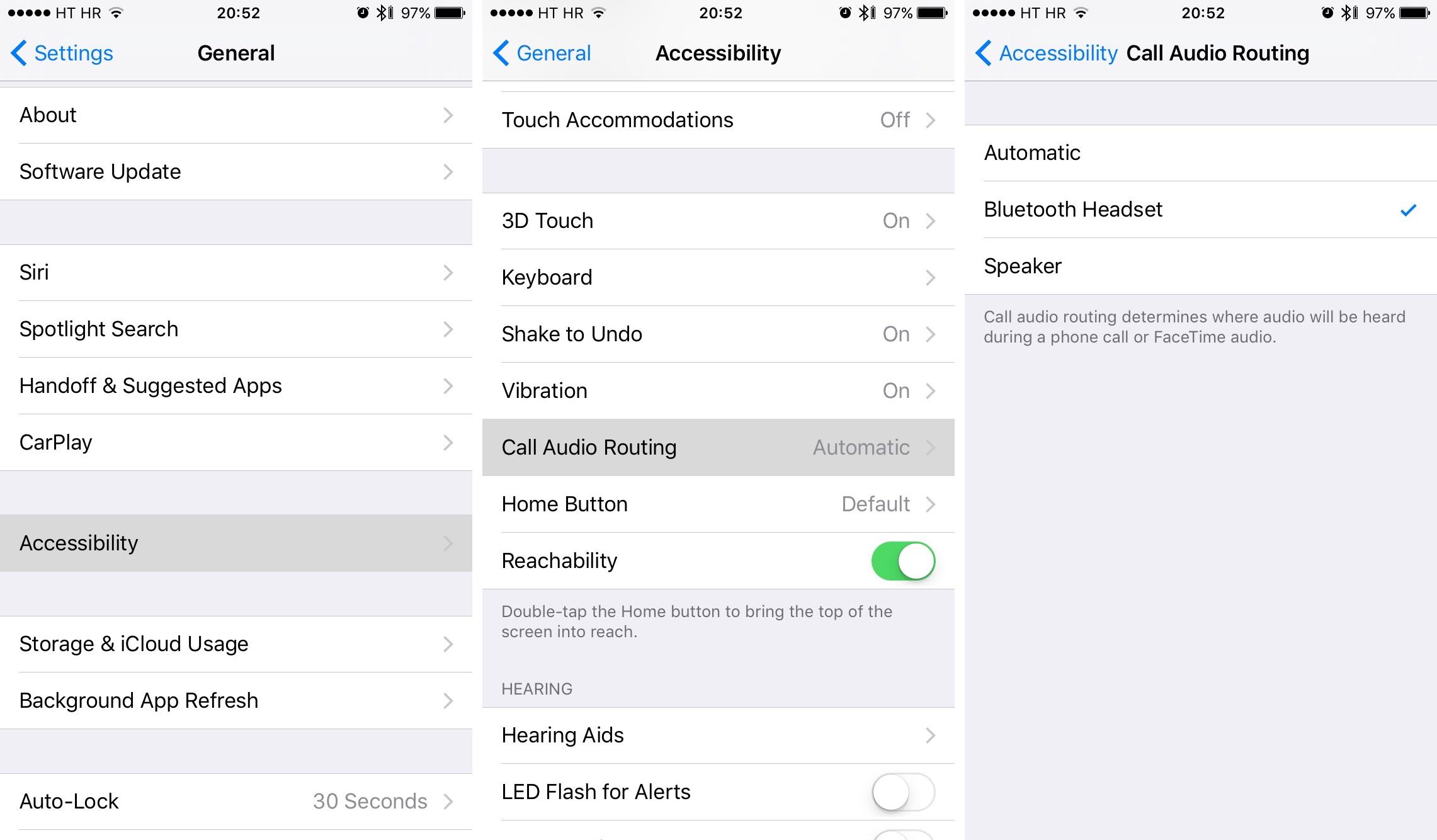
Automático le pide a su iPhone que determine dónde se escuchará el audio durante las llamadas, enrutando la llamada a un auricular Bluetooth, si está disponible, o a través de su propio auricular. Speaker pide al iPhone que utilice su altavoz incorporado. Los auriculares Bluetooth utilizarán cualquier auricular que haya emparejado con su iPhone.
Para utilizar siempre el auricular para todas las llamadas, seleccione la opción Auricular Bluetooth .
RELATIVO:
Cómo comprobar la conexión Bluetooth
Si hay un accesorio Bluetooth conectado al iPhone, verá un icono de Bluetooth en la barra de estado del iOS. El icono blanco de Bluetooth significa que Bluetooth está encendido y que hay un dispositivo conectado a tu iPhone.

Si el icono está en gris, Bluetooth está encendido pero no hay ningún dispositivo conectado. Si no ve un icono de Bluetooth en la barra de estado, Bluetooth no se ha emparejado con ningún dispositivo o está desactivado. Asegúrese de que Bluetooth esté habilitado en Configuración o Centro de control.
¿Problemas con los auriculares Bluetooth?
Su iPhone debe estar a una distancia de aproximadamente 33 pies, o 10 metros, de su auricular Bluetooth, o puede experimentar un audio deficiente o roto. La salida de audio vuelve a iPhone cuando el dispositivo Bluetooth está fuera de alcance, y vuelve automáticamente al auricular en cuanto está dentro de su alcance.
Si experimenta interferencias de audio entre su iPhone y sus auriculares emparejados, activar el Modo Avión podría ayudar. La reorientación o reubicación del iPhone también puede ayudar a mejorar el rendimiento de Bluetooth en determinadas situaciones.
Atajos prácticos para los auriculares Bluetooth
Muchos auriculares Bluetooth, como el Powerbeats2 Wireless de Beats, suelen incluir un mando a distancia en línea para controlar las funciones multimedia básicas. A diferencia de los EarPods de Apple, puedes presionar el botón central del auricular inalámbrico para aceptar una llamada entrante.
Presionando y manteniendo presionado el botón central se invoca a Siri. Para rechazar una llamada entrante, mantenga presionado el botón central del auricular durante unos dos segundos (dos pitidos bajos confirman que la llamada fue rechazada).
RELATIVO:
En la aplicación Notas de voz, al pulsar el botón central del auricular se detiene o reanuda la grabación. Para controlar la reproducción en el reproductor multimedia iOS, presiona el botón central del auricular dos veces para saltar al siguiente, o tres veces para saltar al anterior.
Perfiles iOS y Bluetooth
Todos los iPhones del iPhone 4 en adelante soportan los siguientes perfiles Bluetooth:
- Perfil de manos libres (HFP 1.6)
- Perfil de acceso a la agenda telefónica (PBAP)
- Perfil de distribución avanzada de audio (A2DP)
- Perfil de control remoto de audio/vídeo (AVRCP 1.4)
- Perfil de red de área personal (PAN)
- Perfil del dispositivo de interfaz humana (HID)
- Perfil de acceso a mensajes (MAP)
El perfil de control remoto de audio/vídeo (AVRCP) permite que un auricular Bluetooth controle remotamente las funciones de reproducción en un dispositivo iOS. iOS admite los siguientes comandos a través de AVRCP: pausa, reproducción, parada, pista siguiente/anterior y navegación.
Los perfiles de Bluetooth compatibles con iOS se enumeran en .
Apple y el futuro de Bluetooth
Apple ha sido miembro promotor del Grupo de Interés Especial (SIG) de Bluetooth. Una organización industrial sin fines de lucro, SIG supervisa el desarrollo y la concesión de licencias de tecnologías Bluetooth y marcas comerciales a los fabricantes.
Apple también es miembro del Consejo de Administración del grupo, lo que le permite influir en el futuro desarrollo de Bluetooth.
Envolviendo
¿Le han resultado útiles estos consejos? ¿Me he perdido algo? Si conoces otros consejos relacionados con el uso de auriculares Bluetooth en iOS, pégalos en la sección de comentarios de abajo y actualizaré el artículo.
Envíe sus comentarios e ideas para el tutorial a info@tecnologismo.com .
